Inhoudsopgave
Windows Store-app (Service Name="WSService") is een essentiële service voor alle toepassingen die worden gedownload en beheerd vanuit de Windows Store. Schakel deze dus alleen uit als u nooit apps uit de Windows Store gebruikt.
Deze handleiding is geschreven voor gebruikers die Windows Store-toepassingen willen blokkeren in hun Windows 8 (8.1)-systeem, vanwege problemen die erdoor worden veroorzaakt, of omdat ze niet beschikbaar willen zijn voor Windows 8-pc-gebruikers.

Opmerkingen:
1. Als u een Windows 8 of 8.1 Home gebaseerde systeem is de enige manier om Windows Store uit te schakelen (de toegang te ontzeggen) via de methode in het register (methode-2).
2. Als u een Windows 8 of 8.1 Pro gebaseerd systeem kunt u de Windows Store uitschakelen of met de methode van de Groepsbeleid-editor (methode-1) of met de methode in het register (methode-2).
Deze handleiding bevat gedetailleerde instructies over hoe u de Windows 8 Store App in uw systeem kunt blokkeren.
Hoe Windows Store uitschakelen in Windows 8 & Windows 8.1.
Methode 1. Windows Store uitschakelen via Local Group Policy Editor (Windows 8 Pro).Methode 2. Windows Store uitschakelen via Register (Windows 8 Home).Methode 1. Hoe Windows Store uitschakelen in Windows 8, 8.1 Pro in Local Group Policy Editor.
- Om de toegang tot Windows Store-apps in Windows 8 of Windows 8.1 Pro-edities te ontzeggen, gebruikt u Group Policy Editor:
1. Druk tegelijkertijd op de Windows-toets + R toetsen om de ' Ren ' commando box.
2 Typ in het run commando vak: gpedit.msc en druk op Ga naar om de lokale Group Policy Editor te openen.
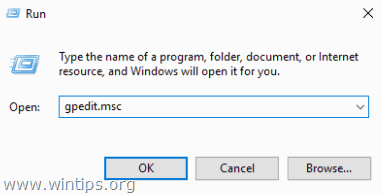
3. Navigeer binnen Group Policy Editor naar de volgende instelling: Computer Configuratie > Administratieve sjablonen > Windows Componenten > Winkel.
4. Dubbelklik in het rechterdeelvenster om de " De winkelapplicatie uitschakelen " instellingen.
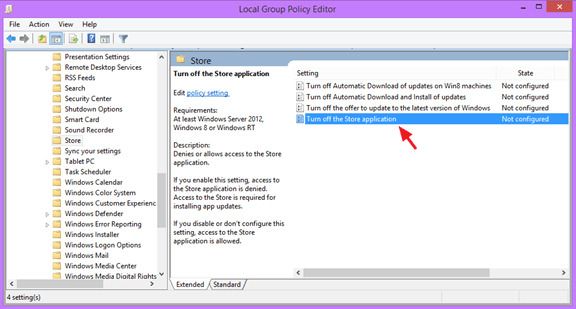
5. Controleer de Ingeschakeld keuzerondje en klik op OK .
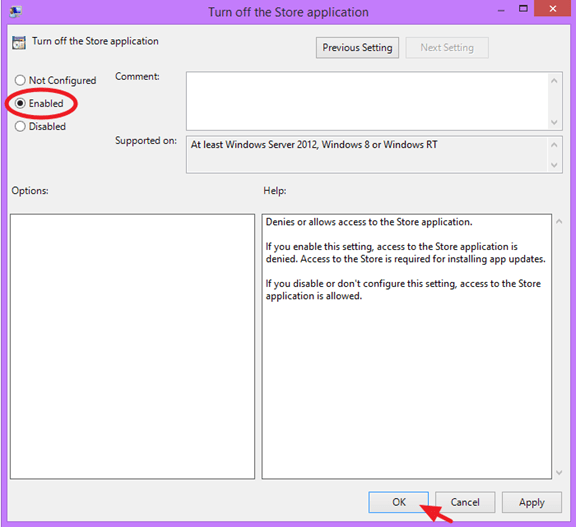
6. Sluiten Group Policy Editor.
7. Herstart uw computer.
Methode 2. Hoe Windows Store uit te schakelen in Windows 8, 8.1 Home met behulp van het register:
- Om de toegang tot de Windows Store-app in Windows 8 of Windows 8.1 Home Edition te weigeren met behulp van het register:
1. Druk tegelijkertijd op de Windows-toets + R toetsen om de ' Ren ' commando box.
2 Typ in het run commando vak: regedit en druk op Kom binnen.
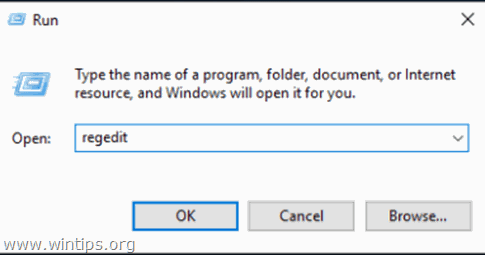
3. BELANGRIJK: Voordat u verder gaat, moet u eerst een back-up maken van uw register. Om dat te doen:
1. Ga in het hoofdmenu naar Bestand & selecteer Export .
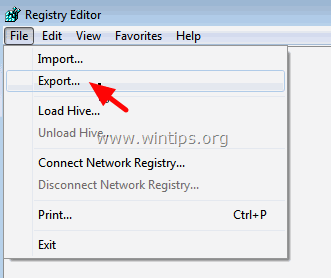
2. Geef een bestemmingslocatie op (bijv. uw Desktop ), geef een bestandsnaam aan het geëxporteerde registerbestand (bijv. " RegistryUntouched "), selecteer bij Uitvoerbereik: Alle en druk op Redden.
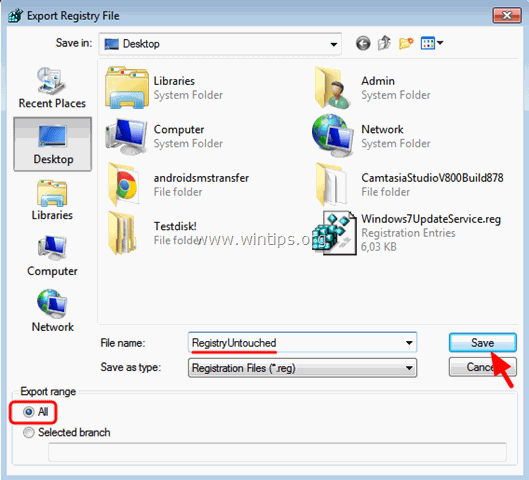
4. Nadat u een back-up van uw register hebt gemaakt, navigeert u naar de volgende locatie in het linkerdeelvenster:
- HKEY_LOCAL_MACHINE\SOFTWARE\Policies\MicrosoftWindowsStore
Opmerking: Als de 'WindowsStore'-sleutel niet bestaat, klik dan met de rechtermuisknop op de Microsoft-sleutel en selecteer Nieuw > Sleutel en noem het " WindowsStore " (zonder aanhalingstekens).
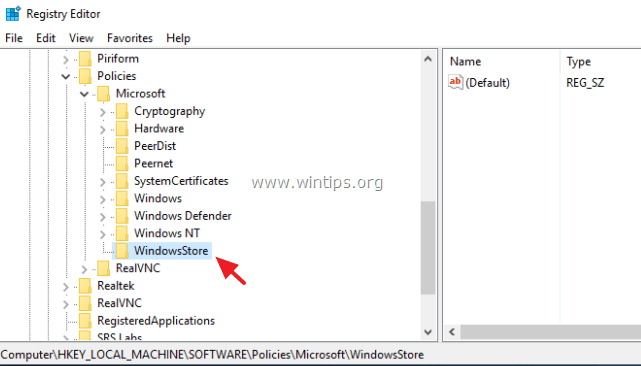
5. Rechtsklik op een lege ruimte in het rechterdeelvenster en selecteer Nieuw > DWORD Waarde .

6. Geef aan de nieuwe waarde de naam RemoveWindowsStore
7. Dubbelklik op de nieuw aangemaakte RemoveWindowsStore waarde en typ in het gegevensvak waarde " 1 " (zonder aanhalingstekens).

8. Sluiten Register-editor en Herstart uw computer.
- Wanneer u voortaan de Windows Store probeert te starten, verschijnt het volgende bericht op uw scherm: " Windows Store is niet beschikbaar op deze pc. Neem contact op met uw systeembeheerder voor meer informatie. ".

Dat is het! Laat me weten of deze gids je heeft geholpen door je commentaar achter te laten over je ervaring. Like en deel deze gids om anderen te helpen.

Andy Davis
De blog van een systeembeheerder over Windows





